

複数のユーザーで同時に請求書や見積書を入力する場合は、同時入力モードを使用します。
手順
| 1. | 製品を起動します。 |
| 2. | [ログイン]ダイアログが表示されるので、[ログイン名]を選択します。 |
| 3. | [パスワード]にパスワードを入力します。 |
| 4. | [同時入力モード]ボタンをクリックします。 |
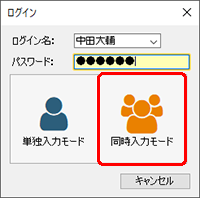
ツカエル見積・納品・請求書 匠が同時入力モードで起動します。

タイトルバーには、製品名・事業所名・同時入力モード/ログインユーザー名・表示中のウィンドウ名が表示されます。
メモ:単独入力モードでの起動
同時入力モードで起動しているときに、単独入力モードに切り替えたい場合は、ツカエル見積・納品・請求書 匠を再起動してください。
同時入力モードで起動すると、利用できる機能が制限されます。(詳細)
同時入力モードで利用可能なウィンドウを次に示します。
●同時入力モードで利用できるウィンドウ
|
ウィンドウ名 |
利用できる機能 |
|---|---|
|
請求書 |
新規登録、編集、印刷ができます。 |
|
請求書一覧表 |
削除、修正、印刷ができます。 |
|
領収書 |
新規登録、編集、印刷ができます。 |
|
領収書一覧表 |
削除、修正、印刷ができます。 |
|
領収書印刷(掛取引) |
閲覧、印刷ができます。 |
|
見積書 |
新規登録、編集、印刷ができます。 |
|
見積書一覧表 |
削除、修正、印刷ができます。 |
|
注文書 |
新規登録、編集、印刷ができます。 |
|
注文書一覧表 |
削除、修正、印刷ができます。 |
|
取引一覧表 |
新規登録、削除、修正、変換、印刷ができます。 |
|
売上明細表 |
修正、印刷ができます。 |
|
回収明細表 |
修正、印刷ができます。 |
|
得意先設定 |
新規登録ができます。 ※印刷、削除、修正はできません。 |
|
仕入先設定 |
新規登録ができます。 ※印刷、削除、修正はできません。 |
|
商品設定 |
新規登録ができます。 ※印刷、削除、修正はできません。 |
|
従業員設定 |
新規登録ができます。 ※印刷、削除、修正はできません。 |
|
納品先設定 |
新規登録ができます。 ※印刷、削除、修正はできません。 |
|
摘要ライブラリ |
新規登録ができます。 ※印刷、削除、修正はできません。 |
|
送付メモライブラリ |
新規登録ができます。 ※削除、修正はできません。 |
メモ:同時入力時の印刷設定
同時入力時に印刷ダイアログで設定した内容は、他のユーザーと共有できません。設定はユーザーごとに行ってください。
ユーザーの設定で[他のユーザーの入力データを参照可能にする]にチェックを入れると、自分以外のユーザーが入力した見積書・請求書・領収書・注文書を参照・印刷・複写することができます。
メモ:登録者の確認
[税処理]の横に登録ユーザー名が表示されます。

メモ:参照しているデータが削除された場合
参照しているデータが登録者によって削除された場合、件名の部分に<他のユーザーにより変更または削除されました>と表示されます。